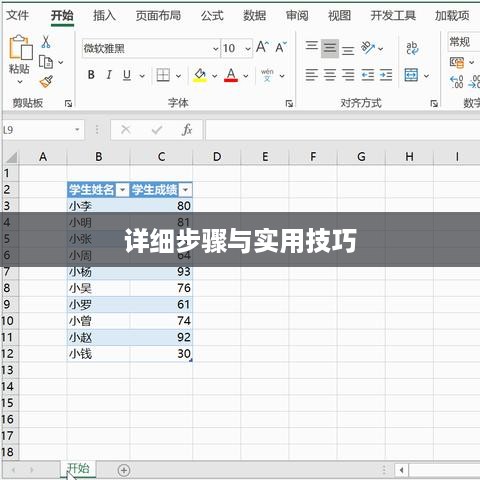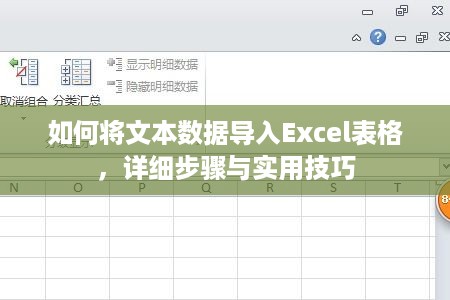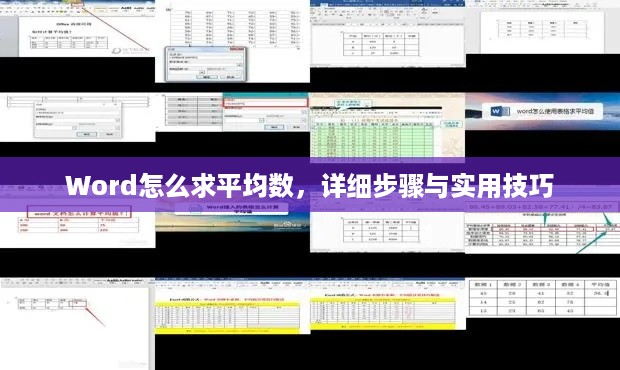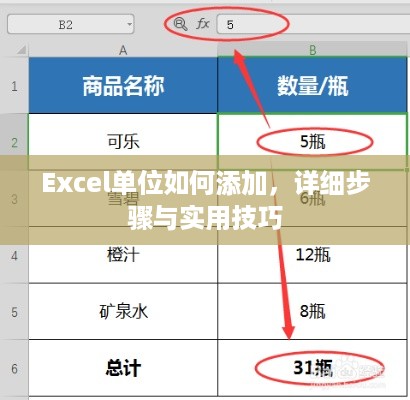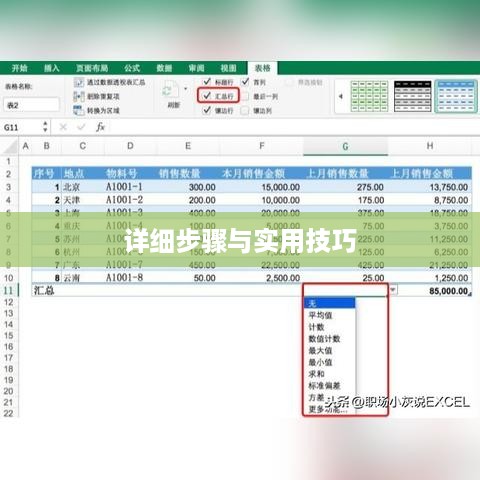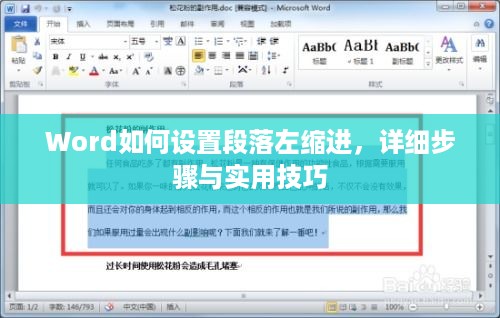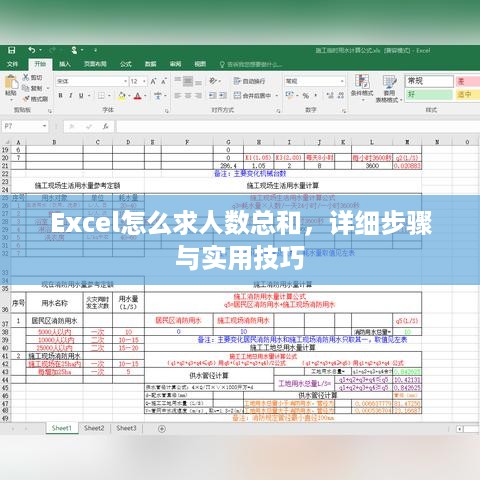在Word文档中给文字加点可以通过几个简单步骤实现,选中你想要加点的文字,在Word的菜单栏中找到“字体”选项并点击,在弹出的字体设置窗口中,找到“着重号”选项并选择它,这样,选中的文字下面就会加上点,还可以使用快捷键Ctrl+D快速打开字体设置窗口,提高操作效率,这是Word文档中详细步骤与实用技巧,方便用户快速给文字添加点。
在日常办公和学习中,我们经常使用Word软件进行文本编辑,为了满足不同的排版需求,有时需要在文字下面加上点线,以增加重点或提高可读性,本文将详细介绍在Word中如何实现这一操作,帮助读者轻松完成相关编辑任务。 在Word中,给文字下方加点的一种简单方法是使用下划线功能,请按照以下步骤操作: 2. 在Word工具栏中,找到“下划线”按钮并点击。 3. 从下拉菜单中选择合适的下划线类型,例如单线、双线或点状线。
使用边框和底纹功能
除了使用下划线,还可以通过设置边框和底纹来为文字下方添加点线,具体操作如下:
- 选择需要加点的文字。
- 右击选中的文字,选择“边框和底纹”。
- 在弹出的对话框中,选择底纹选项卡,设置合适的颜色、样式和大小,以呈现出所需的点线效果。
高级技巧
使用字体对话框
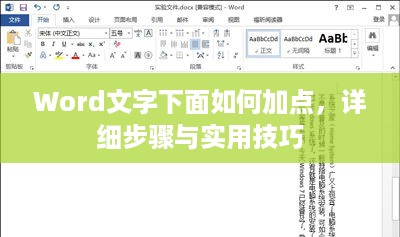
通过字体对话框,你可以更加精细地设置文字下方的点线:
- 选择需要加点的文字。
- 右击选中的文字,选择“字体”。
- 在弹出的字体对话框中,找到“下划线线型”选项,选择合适的线型和样式,如点状线。
使用快捷键
为了提高操作效率,可以使用快捷键来快速给文字下方加点,使用Ctrl+U快捷键可以快速为选中的文字添加下划线。
注意事项
在添加文字下方的点线时,需要注意以下几点:
- 字体兼容性:不同字体对点线的支持程度不同,某些字体可能不支持特定的点线样式,在选择字体时要留意其兼容性。
- 文本格式:确保文本格式(如字号、字体等)已经设置得当,因为点线的添加可能会受到文本格式的影响。
- 段落格式:段落格式也可能影响点线的显示,段落间距、行距等设置可能会影响到点线的位置和显示效果,在添加点线时,要注意调整段落格式以获得最佳效果。
- 兼容性检查:当将文档发送给其他人或在不同的设备上查看文档时,要注意检查点线的兼容性,不同版本的Word软件或不同的操作系统可能会有些许差异,导致点线的显示不正常,建议在发送文档前在不同的环境中进行检查。
- 自定义样式:为了更好地管理和应用点线,你可以创建自定义样式,通过为特定的点线样式创建样式规则,可以方便地应用到多个文本段落上,这样,在需要更改点线样式时,只需修改样式规则即可。
实例演示
为了更好地说明操作方法,以下是一个实例演示:
假设我们要为一段文字下方添加红色点状线,首先选择需要加点的文字,然后右击选择“字体”,在弹出的字体对话框中,找到“下划线线型”选项,选择点状线型,设置下划线颜色为红色,并根据需要调整其他相关设置,最后点击确定应用设置,这样所选文字下方就会有一条红色点状线。
本文详细介绍了在Word中为文字下方加点的多种方法和技巧,通过基本步骤和高级技巧的讲解,读者应该能够轻松完成文字下方的加点操作,本文还提醒读者在操作过程中需要注意的事项,并通过实例演示了具体操作方法,希望本文能帮助读者更好地使用Word软件进行文本编辑。